キャッチーな曲や今まで聞いたことのない曲を聴いてiPhoneのプレイリストに追加したいのですが、オンラインで探すためにその曲に関連する詳細がわかりません。曲のタイトルは何ですか?誰が歌ったの?
これで、内蔵のiPhone音楽認識機能に曲を聴かせるだけで、これらすべての詳細を取得できます。その方法を知るために読んでください。
- パート1:iPhoneで内蔵の音楽認識を使用する方法
- パート2:Siriを使用してiPhoneでハミングして曲を識別する方法
- パート3:iPhoneの音楽認識に最適なアプリ
- パート4:音楽認識アプリの選び方
iPhoneで内蔵の音楽認識を使用するにはどうすればよいですか?
2020年11月、AppleはiPadとiPhone用のiOS14.2アップデートをリリースしました。このアップデートの機能の1つは、音楽と曲の認識ボタンが組み込まれていることです。これにより、ユーザーは周囲で再生されている曲を簡単に認識できます。
コントロールセンターのメニューにiPhoneの音楽認識ボタンを追加し、好きな曲が聞こえたらそのボタンを押すだけです。次に、その曲に関連するすべての情報を取得します。タイトル、アーティストの名前、アルバムのタイトル。
内蔵のiPhone音楽認識ボタンをコントロールセンターに追加する方法は次のとおりです。
注:この機能は古いバージョンでは使用できないため、iPhoneに最新バージョンのiOSがインストールされていることを確認してください。実行中のバージョンを確認するには、[設定]->[一般]->[バージョン情報]に移動すると、ソフトウェアのバージョンが表示されます。
ステップ1-[設定]>[コントロールセンター]を開き、[その他]をタップします 下にスクロールします。
ステップ2-「音楽認識」の横にある「+」ボタンをタップすると、iPhoneの音楽認識ボタンがコントロールセンターに追加されます
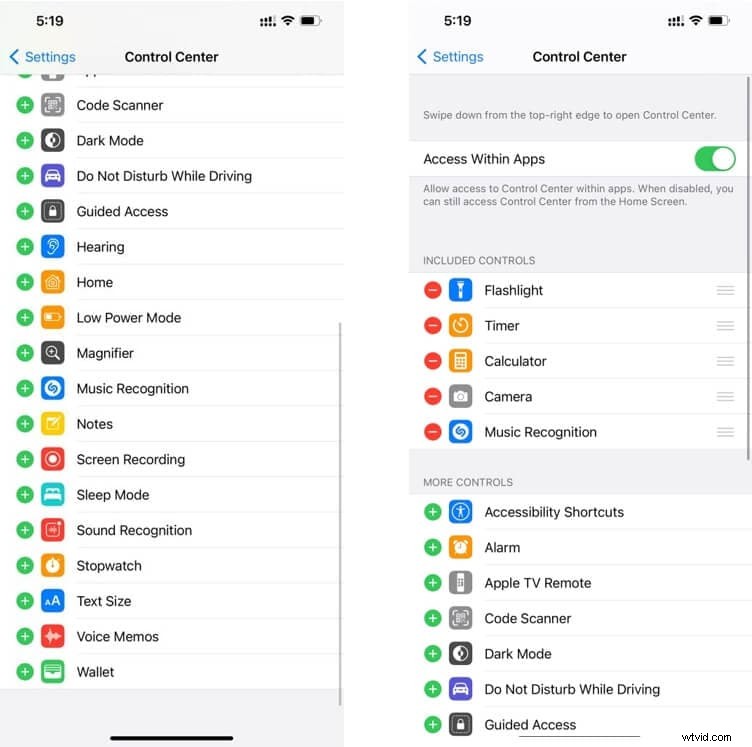
この音楽認識機能にアクセスして使用するのは非常に簡単です。 Face ID認識を使用してロックを解除するiPhoneをお持ちの場合は、電話の右上隅から下にスワイプしてコントロールセンターのシェードを引き下げ、音楽認識ボタンをタップします。
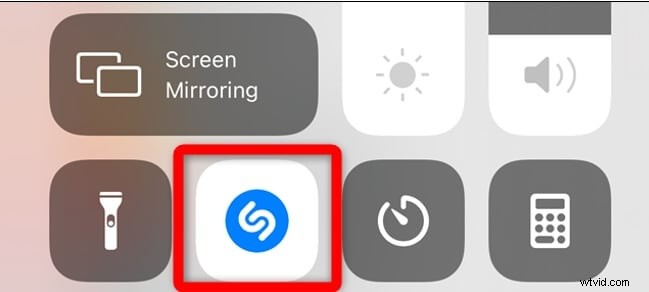
iPhoneにホームボタンがある場合は、上にスワイプしてコントロールセンターメニューに入り、音楽認識ボタンをタップします。
再生中の曲を示す音楽認識通知アイコンが表示されます。
ボタンをタップすると、iPhoneは約10〜15秒間リッスンし、その時間内に曲を識別しようとします。
この機能は、ヘッドフォンが接続されている場合でも、環境で再生されている曲を認識できます。
YouTuberのRicardoGardenerが、iPhoneの音楽認識機能の使い方を段階的に紹介する動画を作成しました。お楽しみください!
Siriを使用してiPhoneでハミングして曲を識別する方法
また、仮想アシスタントのSiriを使用して、iPhoneで曲を識別することもできます。 Siriは、あなたの環境で再生されている曲や、ハミングしている曲さえも認識できます。これがあなたのやり方です:
ステップ1-Siriをアクティブにします。あなたはそれを2つの方法で行うことができます。 1つ目はiPhoneXのホームボタンまたはウェイク/スリープボタンを長押しする方法で、2つ目は音声コマンド「HeySiri」による方法です。
ステップ2-次に、「Hey Siri、これはどの曲ですか」と言います。これにより、Siriのリスニングモードが開始されます。
ステップ3-識別したい曲をハミングすると、Siriは数秒後に結果を返します。
マイクは、Siriを使用してiPhoneで再生されている曲を識別する方法を示しました。見てみましょう!
iPhoneの音楽認識に最適なアプリ
iPhoneまたはiPadがまだiOSバージョン14.2にアップグレードされていない場合は、サードパーティのアプリを使用して曲を識別する必要があります。以下は、使用できる2つの最高のiPhone音楽認識アプリです。
1. SoundHound
SoundHoundは、最高のiPhone音楽認識アプリの1つです。完全な音楽体験を得るのに役立つ、曲の認識に関して最も便利な機能がいくつかあります。
SoundHoundの際立った特徴は、短い曲をハミングするだけで曲を認識できることです。これは、曲の歌詞や曲のタイトル、または誰が歌ったかを覚えていない場合に非常に役立ちます。
このサービスは非常に迅速です。つまり、数秒で曲や音楽を識別できます。関連する曲や曲のすべての利用可能な詳細を取得し、さらに、アプリでリアルタイムの歌詞に合わせて歌うこともできます。
また、Spotify、YouTubeなどの他の音楽アプリからプレイリストをストリーミングすることもできます。曲検索リストは保存されているので、SoundHoundで一度検索したことがある場合でも、曲をもう一度探す必要はありません。これにより時間を節約し、発見した曲を整理しておくことができます。
このアプリは、Shazamの有料サービスでShazam Encoreという名前で使用でき、料金は$2.99です。
2.シャザム
Shazamは、世の中で最も人気のある音楽認識アプリであり、その機能からその理由がわかります。まず、音楽認識サービスの基本的なタスクをほぼ100%の精度で実行します。
膨大なデータベースから、識別したい曲の入手可能なすべての情報を短時間で作成します。再生中の曲と同期して歌詞を表示する歌詞機能もあり、一緒に歌うことができます。
ただし、これらは音楽認識アプリにある通常の機能です。 Shazamが他のアプリよりも優れているのは、オフラインでの使用とポップアップShazamの追加機能です。 Shazamはオフラインで使用できます。曲をオフラインで録音し、後でオンラインにすると、その曲に関するすべての情報が提供されます。
ポップアップシャザムは、スマートフォンで再生されている曲を識別するのに役立つ独自の機能です。これはどのアプリでも機能し、ソーシャルメディアをサーフィンしていて、出会ったばかりの曲やバックグラウンドミュージックについて知りたい場合に特に役立ちます。
Pixelデバイスで「NowPlaying」のように機能するAutoShazam機能もあります。この機能はバックグラウンドで機能し、環境内の曲を認識するときに曲情報の通知を提供します。この機能の唯一の欠点は、オフラインでは機能しないことです。
Shazamは無料のiPhone音楽認識アプリです。
バージョン14.2では、iDeviceで曲を簡単に認識できるようになりました。しかし、それを持っていない人は、その仕事をするためにサードパーティのアプリが必要です。満足のいく仕事をする、優れたiPhoneの曲認識アプリを探す必要があります。
Apple App Storeにはそのようなアプリが何百もあり、最高のアプリを入手するにはそれらをふるいにかける必要があります。最も適切なアプリを選択する際に考慮すべき機能は次のとおりです。
- 速度
ほとんどの場合、騒がしい環境で未知の曲に出くわします。それはパーティーやスーパーマーケットで行うことができます。両方のシナリオで、楽しい叫び声やアナウンスなどの大きなノイズによって、曲の録音が中断される可能性があります。したがって、音楽認識アプリは、中断が発生する前に数秒で起動、再生、識別することが重要です。
理想的には、アプリは起動から5〜10秒以内に曲を認識する必要があります。
- 粘り強さ
すでに述べたように、騒がしい環境では、未知の曲に遭遇したり、好きな曲を聴いたりする可能性が高くなります。このことを念頭に置いて、曲識別アプリは、識別したい曲とそれに付随する周囲のノイズを区別できる必要があります。
この場合、試行錯誤の方法が、どのアプリが最適な仕事をするかを判断するための最良の方法です。最終的に使用するアプリを決定する前に、ノイズの多い環境でアプリをテストしてください。
- 精度
曲のタイトル、アーティスト、それが属するアルバムをほぼ100%の精度で識別することは、音楽認識アプリにとって必須です。その基本的な情報に加えて、歌手や歌に関するミュージックビデオ、カバー、雑学などの正確な関連情報を提供する必要があります。
聞いた10曲のうち少なくとも8曲を認識しないアプリを気にしないでください。
- 曲を認識するためにiPhoneにShazamアプリをインストールする必要がありますか?
実行しているiOSのバージョンによって異なります。バージョンが14.2以降の場合、iPhoneソフトウェアに統合されているため、Shazamを個別にインストールする必要はありません。 iPhoneに組み込まれている音楽認識機能は、Shazamデータベースを使用しており、Shazamアプリと同じように曲を認識して調整します。
古いバージョンを実行している場合、Shazamを使用する場合は、Shazamを個別にインストールする必要があります。
- Shazamアプリと組み込みのShazam音楽認識機能の違いは何ですか?
iOS 14.2アップデートにアップグレードしていないiOSユーザーは、機能にアクセスできなくなります
プロセスが完了すると、再生中の曲を示す「音楽認識」通知バナーが表示されます。この通知は、通知センターに他のすべてのアプリの通知と一緒に表示されます。
ボタンをタップした後、iPhoneは10〜15秒間しかリッスンしません。その期間内に曲を識別できない場合は、曲が検出されなかったことを示す通知が表示されます。
